Slack est une application de messagerie instantanée qui permet aux utilisateurs d'organiser des discussions au sein de canaux plus spécifiques. Ainsi, les canaux Slack sont comme des fils de discussion que vous pouvez configurer pour des sujets plus spécifiques.
Chaque chaîne Slack comprend des membres invités. Voici comment vous pouvez voir qui sont les membres invités d'une chaîne et s'ils sont en ligne dans Slack.
Comment puis-je voir les membres de la chaîne et leur statut?
1. Ouvrez la liste des membres de la chaîne
- La liste des membres Afficher fournit une vue d'ensemble des utilisateurs d'un canal. Pour ouvrir cette liste, sélectionnez une chaîne à gauche de Slack.
- Cliquez ensuite sur le Voir la liste des membres bouton montré directement ci-dessous.
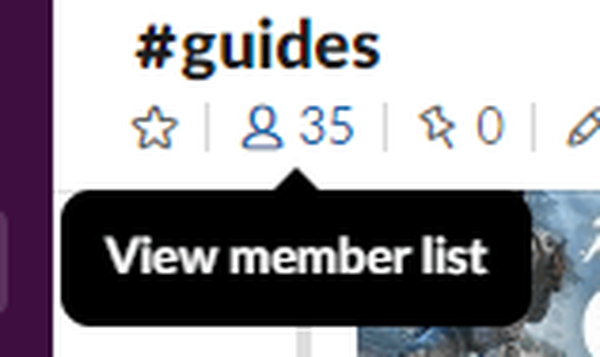
- Après avoir cliqué Voir la liste des membres, an À propos de cette chaîne, la barre latérale s'ouvre à droite de Slack. Cliquez sur Membres dans cette barre latérale pour développer cette catégorie comme ci-dessous.
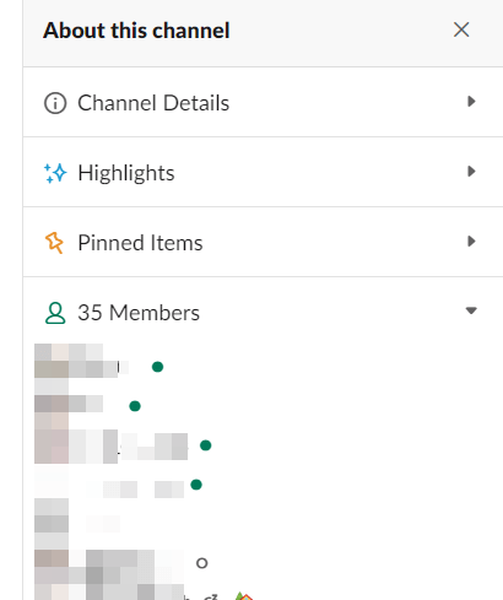
- Cette liste vous montre tous les membres de la chaîne. Cliquez sur un utilisateur pour ouvrir une boîte dans laquelle vous sélectionnez Appel et Message options.
- Il y a un indicateur d'état à côté de chaque membre de la liste. Un point vert indique qu'un utilisateur est en ligne. Un cercle gris indique qu'un utilisateur est actuellement indisponible (absent).
2. Recherchez dans la liste des membres
- Vous pouvez rechercher la liste des membres en cliquant sur le Voir tous les membres bouton en bas de celui-ci. Ce bouton ouvrira la fenêtre de recherche dans l'instantané directement en dessous.
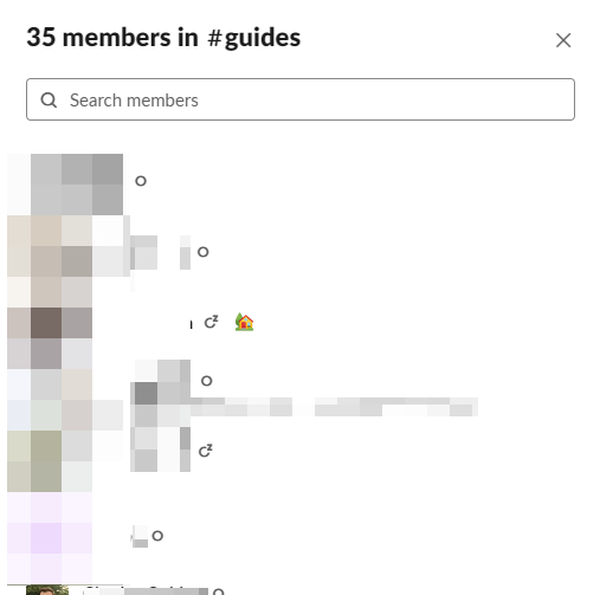
- Entrez un mot-clé dans la zone de recherche et appuyez sur la touche Retour.
- L'utilitaire de recherche affichera alors les utilisateurs qui correspondent au mot-clé. Par la suite, vous pouvez cliquer sur un utilisateur pour ouvrir une boîte de profil pour lui.
3. Définissez un statut
- Vous pouvez également configurer votre propre statut dans Slack via la liste des membres. Pour ce faire, ouvrez une liste de membres de chaîne dans laquelle vous êtes.
- Ensuite, double-cliquez sur votre nom d'utilisateur pour ouvrir la fenêtre de profil.
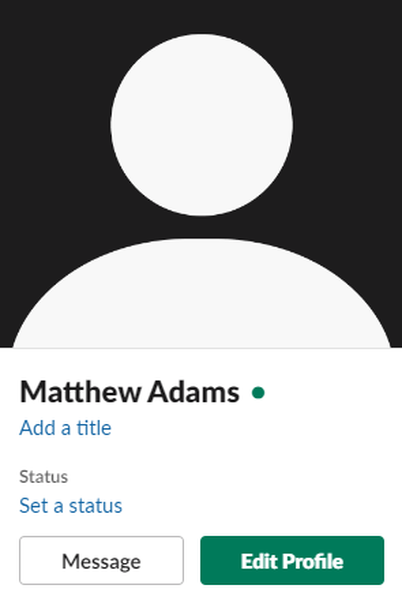
- Clique le Définir le statut bouton pour ouvrir les options ci-dessous.
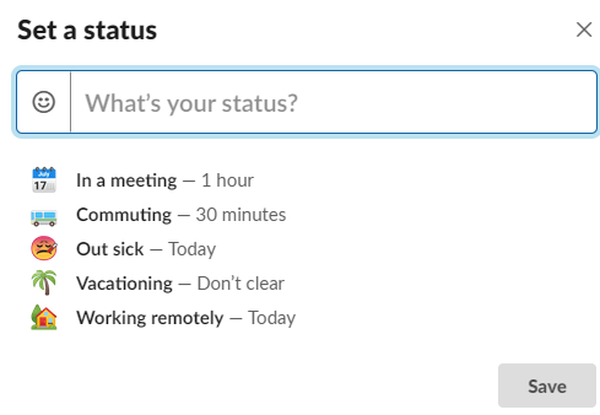
- Là, vous pouvez sélectionner des icônes d'état pour des choses comme les vacances et dans une réunion.
- Pour configurer un statut personnalisé, cliquez sur le bouton emoji à gauche de la zone de texte.
- Sélectionnez une icône dans le panneau ci-dessous.
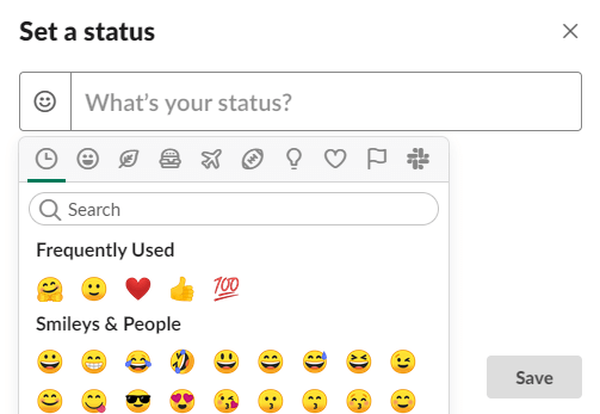
- Entrez ensuite un texte de statut pour cela.
- Clique le sauvegarder bouton.
Ainsi, la liste des membres dans Slack fournit un aperçu pratique des utilisateurs au sein d'un canal. Là, vous pouvez vérifier qui est dans le canal et si un membre est actif ou non. De plus, vous pouvez configurer votre propre statut à partir de là.
Si vous avez d'autres questions et suggestions, n'hésitez pas à les laisser dans la section commentaires ci-dessous et nous ne manquerons pas de les vérifier.
FAQ: en savoir plus sur Slack
- Comment rester en ligne sur Slack?
Si vous souhaitez rester en ligne sur Slack à tout moment, vous devrez utiliser des services tiers tels que Presence Scheduler..
- Comment rejoindre une chaîne dans l'application Slack?
Sélectionnez Chaînes dans le volet gauche et sélectionnez la chaîne souhaitée. Cliquez sur Rejoindre la chaîne ou appuyez sur Entrée pour la rejoindre.
- Comment voir toutes les chaînes dans Slack?
Pour voir toutes les chaînes de votre espace de travail, cliquez simplement sur les chaînes dans la barre latérale Slack et une liste de toutes les chaînes disponibles apparaîtra.
- Quelle est la différence entre un espace de travail et une chaîne Slack?
Un espace de travail Slack est un groupe de canaux auxquels les membres de votre équipe peuvent accéder. Le canal Slack est un petit groupe axé sur une seule tâche ou un seul sujet.
Note de l'éditeur: Cet article a été initialement publié en décembre 2019 et a depuis été remanié et mis à jour en mars 2020 pour plus de fraîcheur, d'exactitude et d'exhaustivité..
- logiciel de collaboration
 Friendoffriends
Friendoffriends



